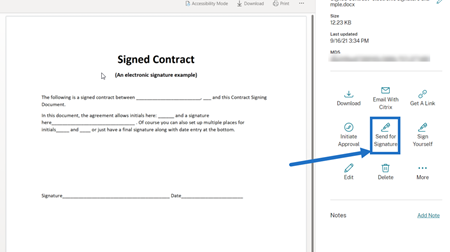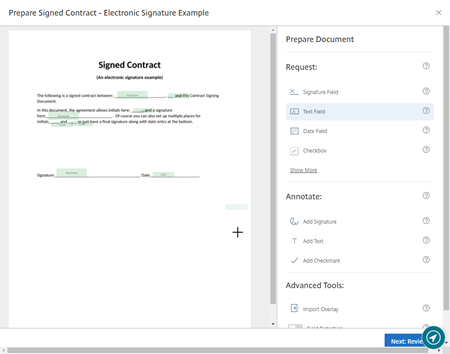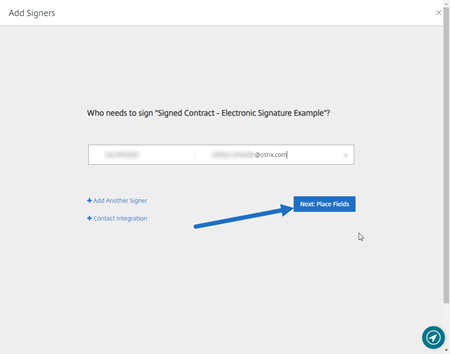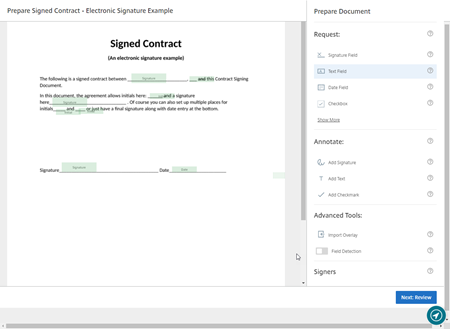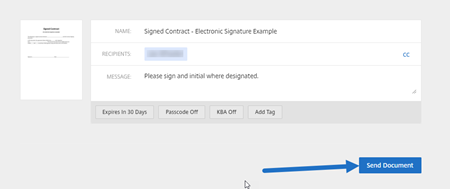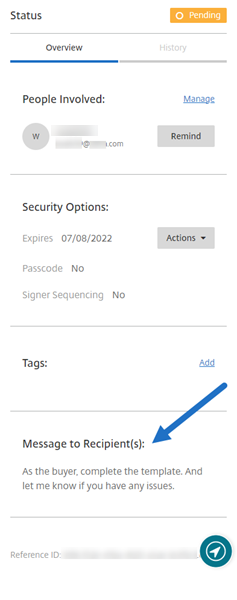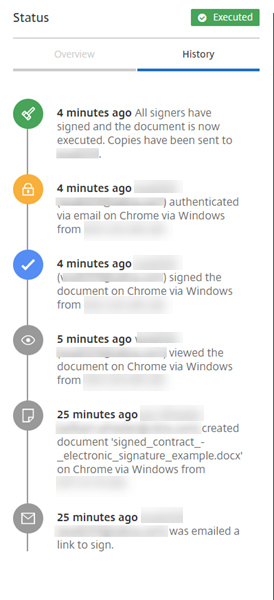Verzenden voor ondertekening
In de volgende instructies staan de vereiste stappen om een document ter ondertekening te verzenden in zowel Files voor Citrix Workspace als in ShareFile.
Nadat Digitale handtekening voor uw Workspace- of ShareFile-account is ingeschakeld, kunt u documenten ter ondertekening verzenden. Zie Aan de slag voor meer informatie over het inschakelen van de functie.
-
Selecteer in uw Files voor Citrix Workspace-account of ShareFile-account het document dat u ter ondertekening wilt verzenden. Het voorbeeldvenster wordt geopend.
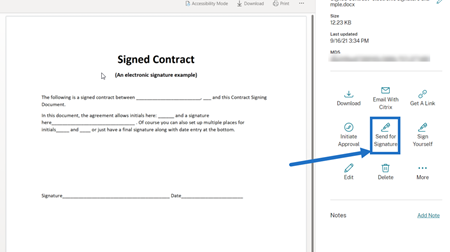
-
Selecteer Verzenden voor ondertekening om RightSignature te openen.
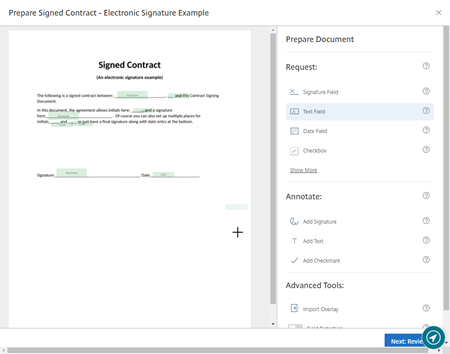
-
Selecteer Document voorbereiden en typ vervolgens de naam van de ondertekenaar en zijn e-mailadres.
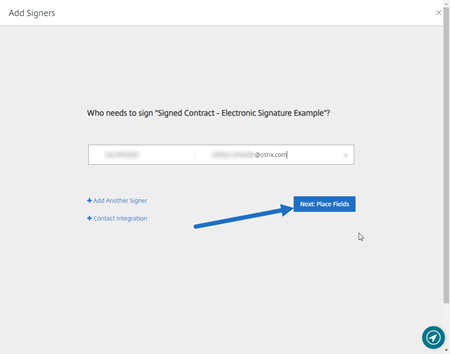
-
Selecteer Volgende: Velden plaatsen om de ondertekenaars- en annotatievelden voor de ontvangers van het document te maken.
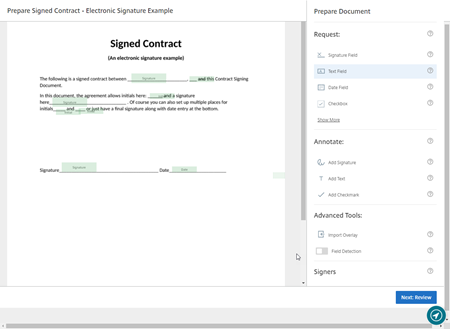
-
Selecteer Volgende: Controleren om een persoonlijk bericht te typen, een vervaldatum in te stellen en indien nodig beveiligingsinstellingen, zoals een wachtwoordcode en KBA voor de ondertekenaar, toe te voegen.
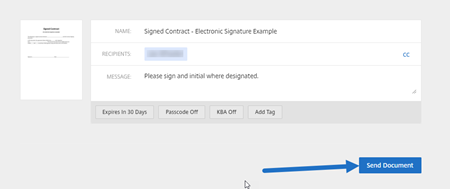
-
Selecteer Document verzenden.
Berichtstatus
De ondertekenaar ontvangt een e-mail met het verzoek om het document te ondertekenen. U kunt de status controleren door het document te selecteren in het RightSignature-dashboard.
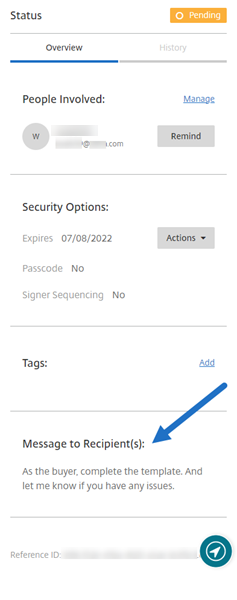
Het overzicht bevat de volgende informatie.
-
Betrokken personen: namen en e-mailadressen van ontvangers.
-
Beveiligingsopties: inclusief vervaldatum, toegangscode en ondertekeningsvolgorde, indien geselecteerd.
-
Tags: indien geselecteerd.
-
Bericht aan ontvanger(s): het aan de ontvangers verzonden bericht toen u om hun handtekening vroeg.
De geschiedenis biedt een tijdlijn met acties, van het aanmaken van een handtekeningaanvraag tot de ondertekening van het document door de ondertekenaar(s).
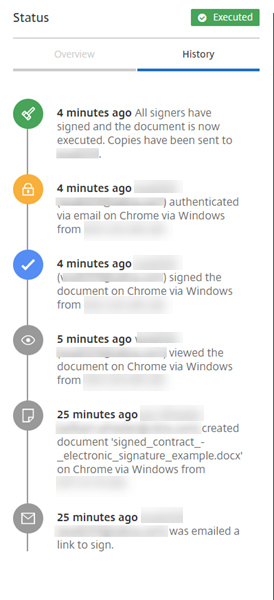
The official version of this content is in English. Some of the Cloud Software Group documentation content is machine translated for your convenience only. Cloud Software Group has no control over machine-translated content, which may contain errors, inaccuracies or unsuitable language. No warranty of any kind, either expressed or implied, is made as to the accuracy, reliability, suitability, or correctness of any translations made from the English original into any other language, or that your Cloud Software Group product or service conforms to any machine translated content, and any warranty provided under the applicable end user license agreement or terms of service, or any other agreement with Cloud Software Group, that the product or service conforms with any documentation shall not apply to the extent that such documentation has been machine translated. Cloud Software Group will not be held responsible for any damage or issues that may arise from using machine-translated content.
DIESER DIENST KANN ÜBERSETZUNGEN ENTHALTEN, DIE VON GOOGLE BEREITGESTELLT WERDEN. GOOGLE LEHNT JEDE AUSDRÜCKLICHE ODER STILLSCHWEIGENDE GEWÄHRLEISTUNG IN BEZUG AUF DIE ÜBERSETZUNGEN AB, EINSCHLIESSLICH JEGLICHER GEWÄHRLEISTUNG DER GENAUIGKEIT, ZUVERLÄSSIGKEIT UND JEGLICHER STILLSCHWEIGENDEN GEWÄHRLEISTUNG DER MARKTGÄNGIGKEIT, DER EIGNUNG FÜR EINEN BESTIMMTEN ZWECK UND DER NICHTVERLETZUNG VON RECHTEN DRITTER.
CE SERVICE PEUT CONTENIR DES TRADUCTIONS FOURNIES PAR GOOGLE. GOOGLE EXCLUT TOUTE GARANTIE RELATIVE AUX TRADUCTIONS, EXPRESSE OU IMPLICITE, Y COMPRIS TOUTE GARANTIE D'EXACTITUDE, DE FIABILITÉ ET TOUTE GARANTIE IMPLICITE DE QUALITÉ MARCHANDE, D'ADÉQUATION À UN USAGE PARTICULIER ET D'ABSENCE DE CONTREFAÇON.
ESTE SERVICIO PUEDE CONTENER TRADUCCIONES CON TECNOLOGÍA DE GOOGLE. GOOGLE RENUNCIA A TODAS LAS GARANTÍAS RELACIONADAS CON LAS TRADUCCIONES, TANTO IMPLÍCITAS COMO EXPLÍCITAS, INCLUIDAS LAS GARANTÍAS DE EXACTITUD, FIABILIDAD Y OTRAS GARANTÍAS IMPLÍCITAS DE COMERCIABILIDAD, IDONEIDAD PARA UN FIN EN PARTICULAR Y AUSENCIA DE INFRACCIÓN DE DERECHOS.
本服务可能包含由 Google 提供技术支持的翻译。Google 对这些翻译内容不做任何明示或暗示的保证,包括对准确性、可靠性的任何保证以及对适销性、特定用途的适用性和非侵权性的任何暗示保证。
このサービスには、Google が提供する翻訳が含まれている可能性があります。Google は翻訳について、明示的か黙示的かを問わず、精度と信頼性に関するあらゆる保証、および商品性、特定目的への適合性、第三者の権利を侵害しないことに関するあらゆる黙示的保証を含め、一切保証しません。
ESTE SERVIÇO PODE CONTER TRADUÇÕES FORNECIDAS PELO GOOGLE. O GOOGLE SE EXIME DE TODAS AS GARANTIAS RELACIONADAS COM AS TRADUÇÕES, EXPRESSAS OU IMPLÍCITAS, INCLUINDO QUALQUER GARANTIA DE PRECISÃO, CONFIABILIDADE E QUALQUER GARANTIA IMPLÍCITA DE COMERCIALIZAÇÃO, ADEQUAÇÃO A UM PROPÓSITO ESPECÍFICO E NÃO INFRAÇÃO.